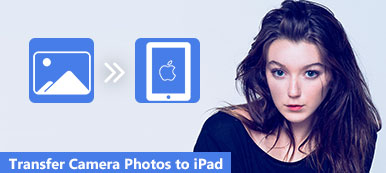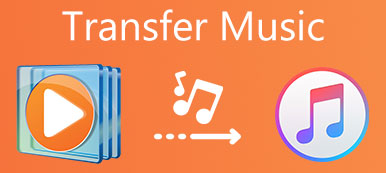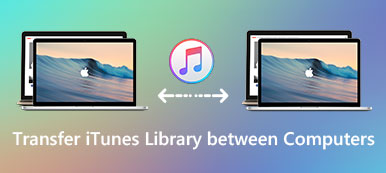Come trasferire musica dal tuo computer a un iPad?
Puoi ottenere decine di soluzioni da internet. Ma potresti notare che non è così facile godersi i file musicali in movimento senza perdita di dati. Quel che è peggio, a volte, devi convertire la musica in formato adatto in anticipo.
Esiste una soluzione one-stop per sincronizzare i file musicali dal computer all'iPad? L'articolo spiega 3 diversi metodi per trasferire file musicali su iPad Pro / Air / mini. Se hai lo stesso bisogno, puoi leggere l'articolo per ottenere una soluzione in base alle tue esigenze.
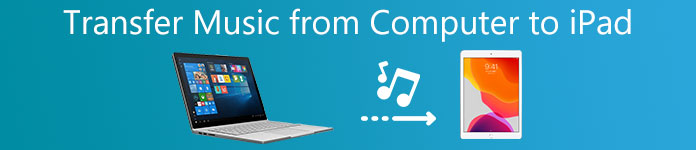
- Parte 1: Batti il modo di trasferire la musica dal computer all'iPad
- Parte 2: come copiare musica dal computer all'iPad con iTunes
- Parte 3: Come sincronizzare la musica dal computer all'iPad senza conversione
Parte 1: Batti il modo di trasferire musica dal computer all'iPad
Quando si desidera trasferire un numero elevato di musica dal computer all'iPad, Apeaksoft MobieTrans è il miglior software di trasferimento di file iOS può fare un grande favore. È in grado di trasferire foto, file musicali, video e contatti tra computer e dispositivi iOS, anche tra dispositivi iOS. Ecco alcune delle caratteristiche eccellenti del programma che dovresti conoscere.
- Trasferisci musica direttamente dal computer all'iPad.
- Gestisci file musicali su iPad, inclusi cancella, rinomina e deduplica i file.
- Supporta tutti i modelli di iPad come iPad, iPad mini, iPad Pro, iPad Air e altro ancora.
- Estrai una parte dai clip audio / video e trasformala in suoneria per iPad.
Passos per trasferire musica dal computer all'iPad
Passo 1 . Esegui il trasferimento musicale iPad
Una volta scaricato e installato l'ultima versione di questo potente trasferimento di musica per iPad, avvialo sul tuo computer. Quindi puoi collegare l'iPad al computer con un cavo USB.

Passo 2 . Gestisci i file musicali
Scegli l'opzione "Musica" e fai clic su "Aggiungi elemento" per aggiungere file musicali dal computer all'iPad. Successivamente, puoi eliminare, aggiornare, trovare brani duplicati e creare musica suoneria per il tuo iPad.
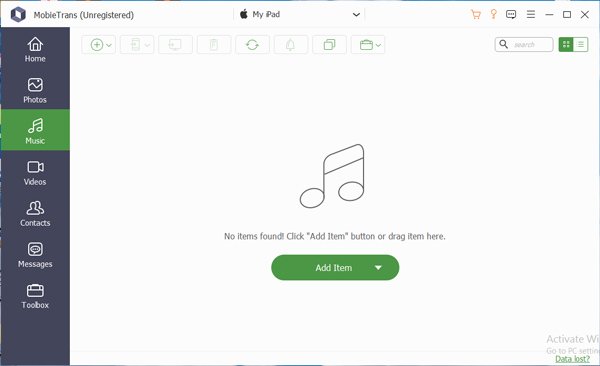
Aggiungi articoli: Fai clic sull'opzione "Aggiungi file (s)" o "Aggiungi cartella" per trasferire i file musicali dal tuo computer all'iPad. Basta importare facilmente un file o un'intera cartella nel programma.
Esporta nel dispositivo: Dopo aver selezionato i file musicali nel programma, puoi anche fare clic sull'opzione per trasferire musica da iPad a un altro dispositivo iOS con un solo clic.
Esporta su PC: Quando si desidera salvare i file sul computer, fare clic sull'opzione e scegliere la cartella di destinazione per trasferire i file musicali.
Elimina elementi: Se trovi alcuni file indesiderati, puoi selezionare i file e fare clic sull'opzione per rimuovere il programma prima di trasferire i file altrove.
Ricaricare: Basta fare clic sull'opzione per aggiornare i file se hai appena cancellato alcuni file o importato di più dal tuo computer o altri dispositivi.
Trasforma i brani in suonerie: Scegli la canzone che desideri, puoi trasformarla in una suoneria per il tuo dispositivo iOS con facilità.
Trova brani duplicati: È in grado di trovare la canzone duplicata, che è possibile rimuovere dal computer o dall'iPad in anticipo.
Passo 3 . Trasferisci file musicali dal computer all'iPad
Oltre al trasferimento di file musicali dal computer all'iPad, puoi anche importare musica su iTunes U, Podcast, Suonerie, Audiolibri e Memo vocali. Ci vuole un po 'per trasferire i file iOS su iPad. Successivamente, puoi goderti i file musicali con il tuo iPad mentre sei in giro. Puoi anche usarlo per metti i film su iPad.
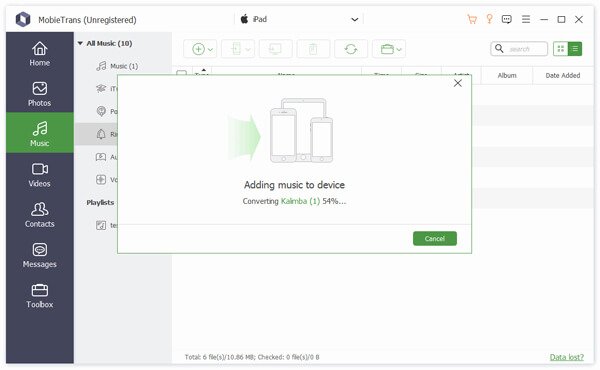
Parte 2: Come copiare musica dal computer all'iPad con iTunes
iTunes dovrebbe essere la soluzione predefinita per copiare musica da PC a iPad. Per evitare problemi con la sincronizzazione di iTunes, devi prima aggiornare la versione più recente di iTunes. Quando aggiungi i nuovi file musicali dal computer all'iPad, i brani e i toni originali verranno sostituiti.
Passo 1 . Collega l'iPad al computer con il cavo USB
Quando colleghi iPad al computer, iTunes può avviarsi automaticamente per riconoscere il dispositivo. Puoi fare clic sulla scheda "Dispositivo" e scegliere l'opzione "Musica" nella sezione "Impostazioni".
Passo 2 . Seleziona file musicali e video dal computer
Dopodiché puoi scegliere "Tutta la libreria musicale" o "Playlist selezionate, artisti, album e generi". Puoi anche scegliere "Includi video musicali", "Includi memo vocali" o "Riempi automaticamente lo spazio libero con i brani".
Passo 3 . Trasferisci file musicali dal computer all'iPad
Ora puoi fare clic sull'opzione "Sincronizza" per sincronizzare la musica dal computer all'iPad con la sincronizzazione automatica. Dopodiché puoi goderti i file musicali trasferiti dal computer su iPad.
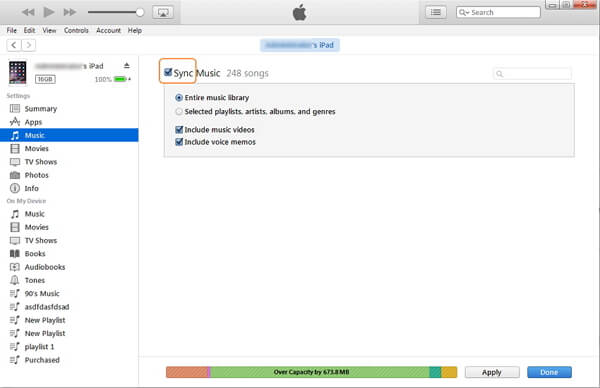
Parte 3: Come sincronizzare la musica dal computer all'iPad senza conversione
Esiste un altro metodo per trasferire file musicali dal computer all'iPad senza conversione?
WALTR è uno di un metodo senza cuciture che devi prendere in considerazione. Puoi semplicemente trascinare e rilasciare musica e video sui tuoi dispositivi Apple senza utilizzare iTunes.
Passo 1 . Scarica e installa WALTR, puoi avviare il programma sul tuo computer. Quindi collega iPad o iPhone al computer con un cavo USB.
Passo 2 . Se si ha solo una canzone da trasferire dal computer all'iPad, è possibile trascinare e rilasciare il file nel programma. Naturalmente, è anche possibile trasferire file musicali dal computer all'iPad con un processo batch.
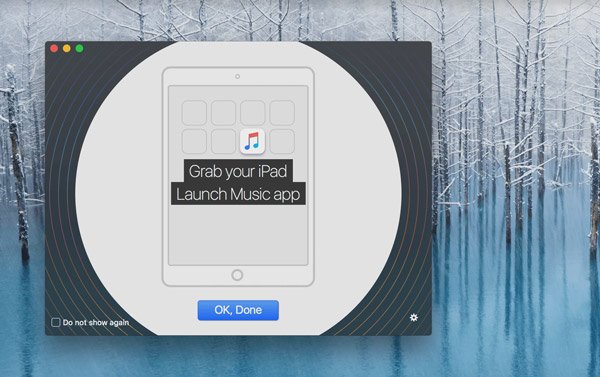
Passo 3 . Vai all'app "Music" sul tuo iPad, puoi trovare tutti i file musicali su iPad. Dopodiché puoi goderti i file musicali e i video sul tuo dispositivo iOS senza convertire il formato.
Conclusione
Per poter ascoltare file musicali su iPad, puoi usare 3 in modi diversi trasferire file musicali dal computer all'iPad. iTunes è limitato a trasferire i file MP3 o M4A. Quando è necessario copiare i file FLAC su iPad, è possibile utilizzare invece alcuni programmi professionali. MobieTrans è la soluzione one-stop per copiare musica da PC a iPad con facilità. Se hai qualche domanda su come trasferire file musicali dal tuo computer, puoi anche condividere informazioni più dettagliate nei commenti.